'Snapchat Videolarının Oynatılmaması' Sorununu Düzeltmenin 8 Yolu
Yayınlanan: 2024-08-27Snapchat, arkadaşlarınızla eğlenceli ve etkileşimli bir şekilde iletişim kurmanıza olanak tanıyan popüler bir sosyal medya platformudur. Aralarından seçim yapabileceğiniz çok sayıda filtre ve katman var ve platform, en güzel anlarınızı yalnızca yakınlarınızla değil, tüm dünyayla paylaşmanıza olanak tanıyor. Ancak Snapchat hiç de mükemmel değil ve uygulamanın sinir krizi geçirebileceği durumlar var. Son zamanlarda birçok kullanıcının Snapchat videolarının yüklenmemesi, oynatılmaması veya düzgün çalışmaması ile ilgili sorunlarla karşılaştığı bildirildi.
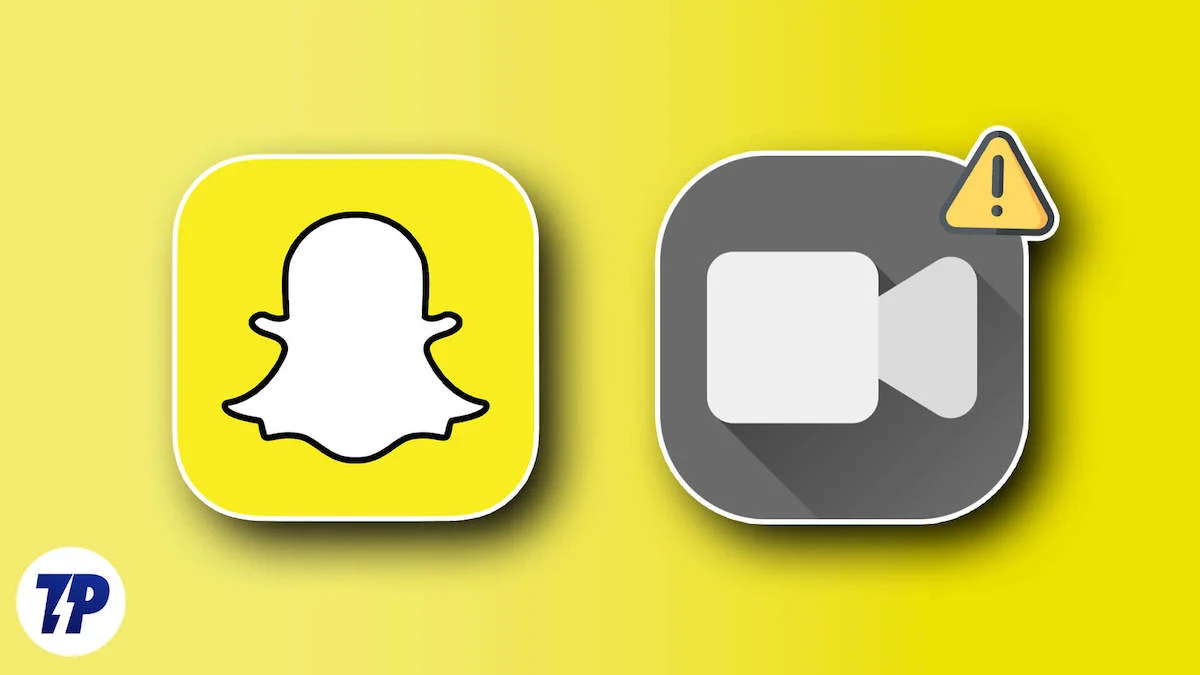
Snapchat videoları Android veya iPhone'unuzda oynatılmıyorsa, bu durum uygulamanın sunduğu eğlencenin çoğunu neredeyse elinizden alır. Neyse ki, oynatılmayan, yüklenmeyen veya çalışmayan Snapchat videolarını uygulayıp düzeltebileceğiniz bazı etkili yollar var. Bu sorunun spesifik bir çözümü bulunmadığından her düzeltmeyi tek tek uygulamanızı ve hangisinin işinize yaradığını kontrol etmenizi öneririz. Hemen konuya girelim.
İçindekiler
Snapchat videolarının oynatılmaması sorununu düzeltin
Snapchat uygulamasını yeniden başlatın
Bir Android veya iOS uygulamasındaki belirli geçici hataları veya aksaklıkları düzeltmenin genellikle en kolay yolu olan temel çözümle başlayacağız. Snapchat uygulamasını kapatın ve son uygulamalar listenizden kaldırın. Birkaç saniye sonra telefonunuzda Snapchat uygulamasını tekrar başlatın ve bunun sorunu çözüp çözmediğini kontrol edin.
Snapchat'in kapalı olup olmadığını kontrol edin
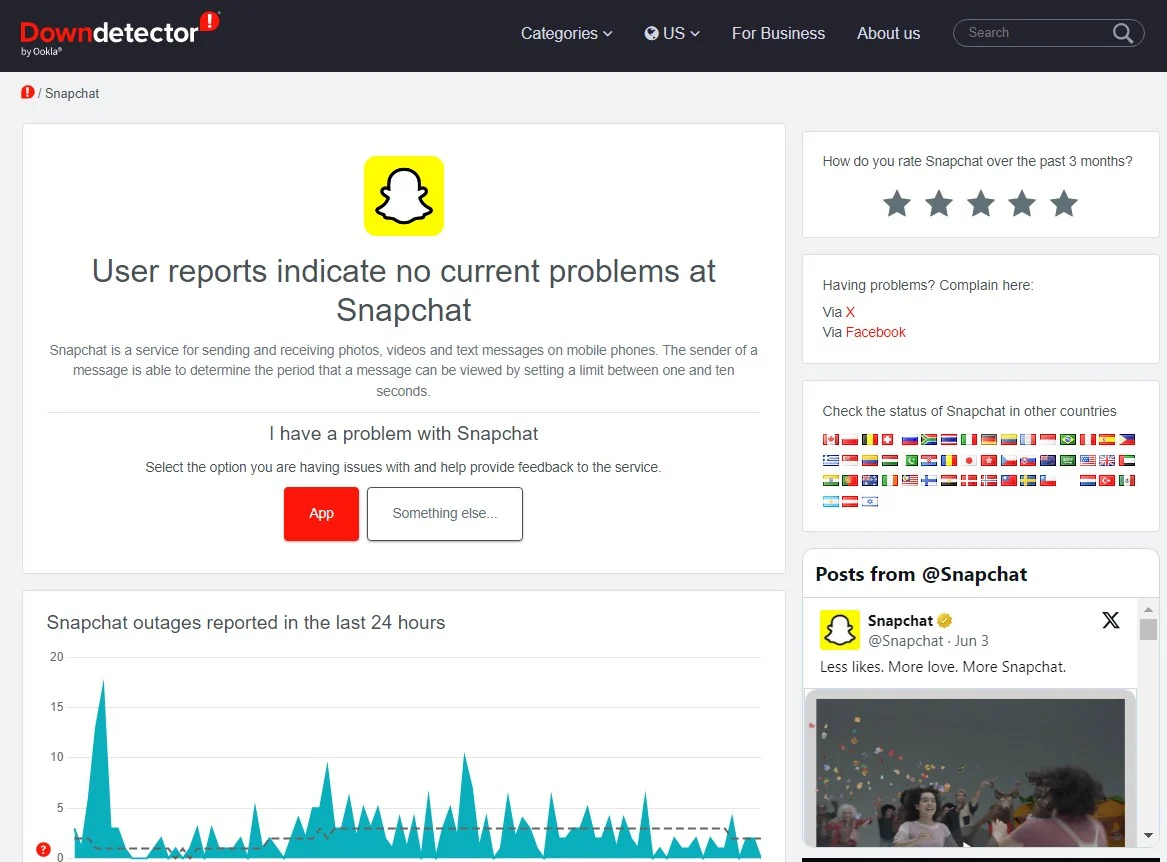
Yalnızca siz değil, aynı zamanda tüm Snapchat topluluğunun bir sunucu sorunuyla karşı karşıya olması ve bunun da Snapchat videolarının oynatılmamasına neden olması ihtimali var. Sunucu şiştiğinde veya tıkanıklık oluştuğunda uygulamanın performansı engellenir ve bu da çeşitli hataları tetikleyebilir.
DownDetector ve IsItDownRightNow gibi web sitelerini kullanarak Snapchat'te sunucu kesintisi olup olmadığını kontrol edebilirsiniz. DownDector için bölge bazında sunucu kesintilerini de kontrol edebilirsiniz.
Uygulama önbelleğini temizle
Uygulama önbelleğinin, Snapchat uygulamasının düzgün çalışmasına müdahale etme ve eldeki sorun gibi birden fazla sorunu tetikleme ihtimali vardır. Uygulama önbelleği, uygulamanın gerektirdiği geçici verileri içerir ve cihazın belleğinde saklanır. Uygulamaya hızla erişmek ve genel hızını ve performansını artırmak için sıklıkla kullanılan verileri içerir. Uygulama önbelleğinin temizlenmesi bu geçici verileri sıfırlar.
Android'de:
- Ayarlar'ı açın.
- Uygulamalar'a dokunun.
- Snapchat'i bulun ve açın.
- Depolama'ya dokunun.
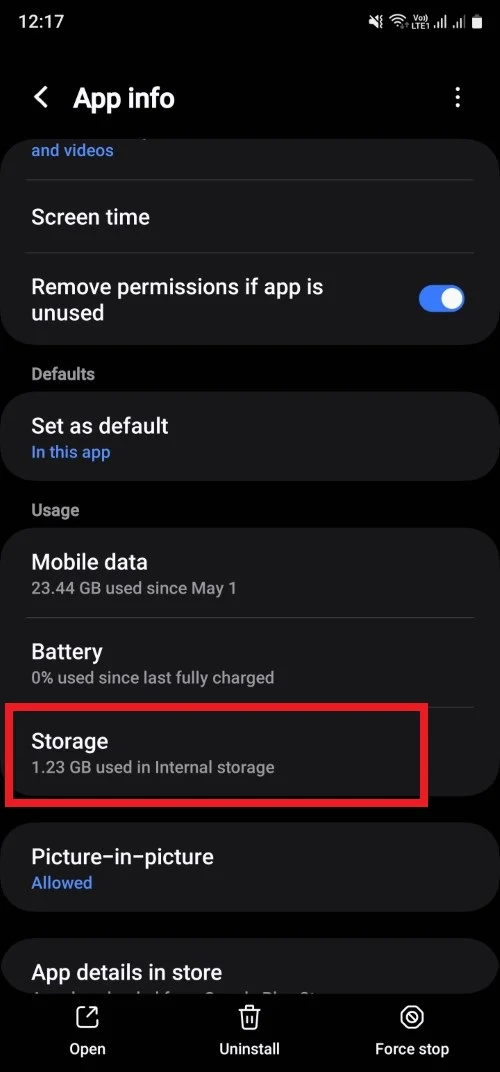
- Önbelleği temizle seçeneğini seçin.
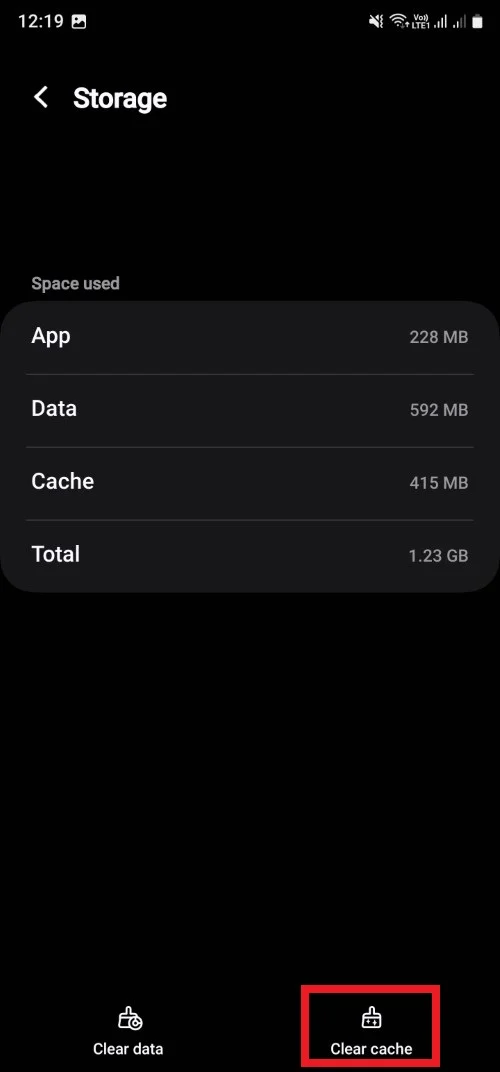
Snapchat uygulamasının önbelleğini uygulamanın kendisinden de temizleyebilirsiniz. Bunun için aşağıdaki adımları izleyin:

- Snapchat'i açın.
- Ayarlar sayfasını açmak için Profilim'deki dişli simgesine dokunun.
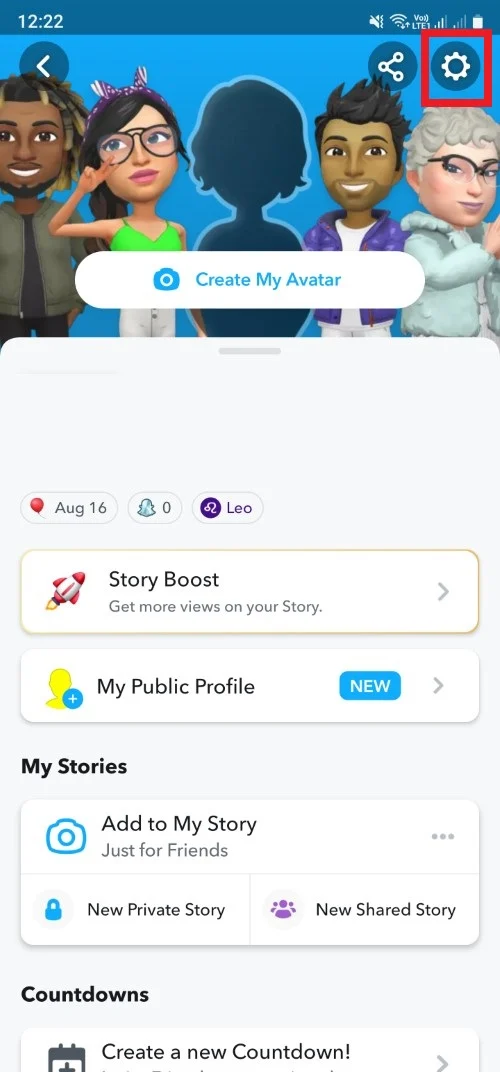
- Aşağı gidin ve Önbelleği Temizle'ye dokunun.
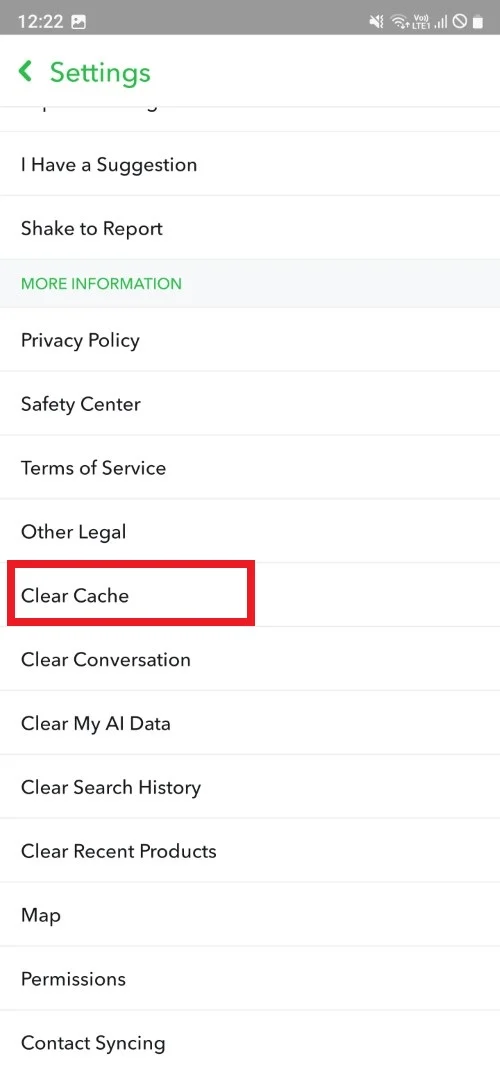
- Önbelleği temizlemeyi onaylamak için Devam'ı seçin.
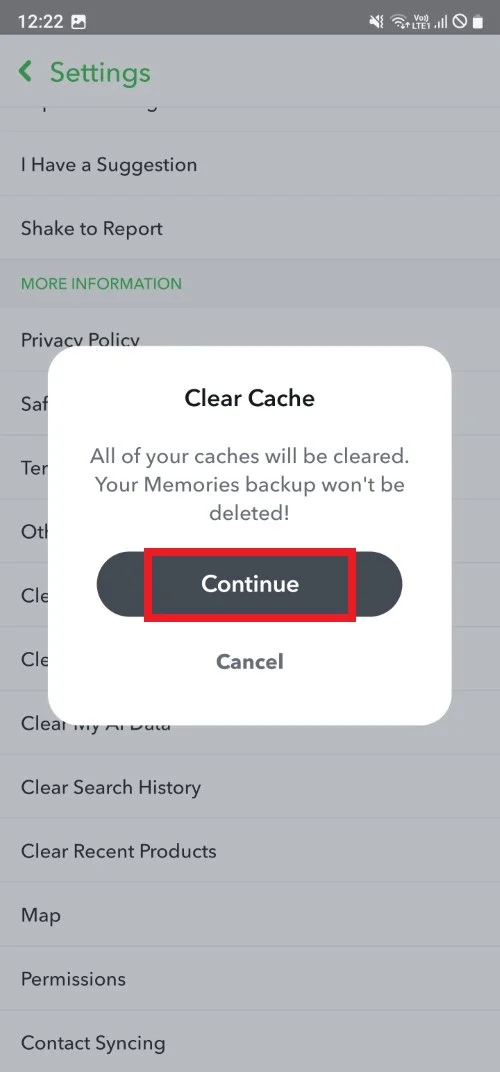
iOS'ta:
- Snapchat'i başlatın.
- Ayarlar sayfasını açmak için Profilim'deki dişli simgesine dokunun.
- Aşağı gidin ve Verileri temizle'yi seçin.
- Önbelleği Temizle'ye dokunun.
- Önbelleği temizlemek içinOnayla'yıseçin.
VPN'yi devre dışı bırak
VPN, farklı bir bölgenin IP adresine bağlanmanıza olanak tanıyarak ülkenizde kısıtlanmış olabilecek içeriğin engellemesini kaldırmanıza olanak tanır. Ancak Snapchat'i kullanırken VPN kullanmak bazen uygulamada sorunlara yol açabilir. Bu gibi durumlarda VPN'yi devre dışı bırakmayı ve bunun sorunu çözüp çözmediğini kontrol etmek için Snapchat'i kullanmayı deneyin.
Uygulamayı güncelle
Android'de:
- Google Play Store'u açın.
- Profil simgenizi tıklayın ve Uygulamaları ve cihazları yönet ' i seçin.
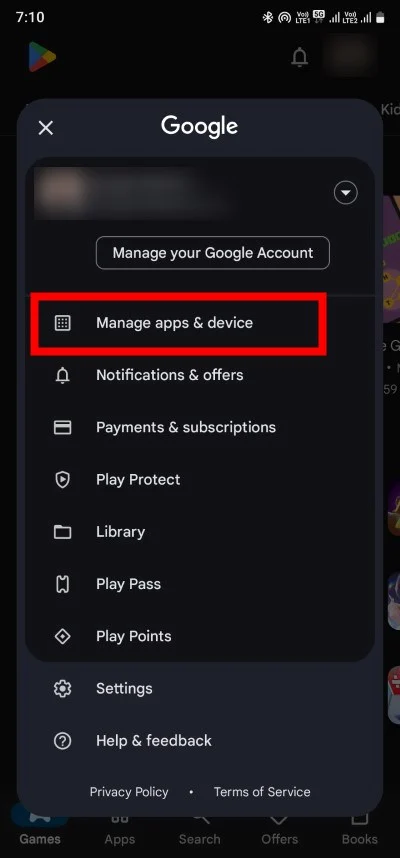
- Yeni bir güncelleme varsa, Mevcut Güncellemeler bölümünde yeni güncellemeleri göreceksiniz. Ayrıntıları gör seçeneğine tıklayın.
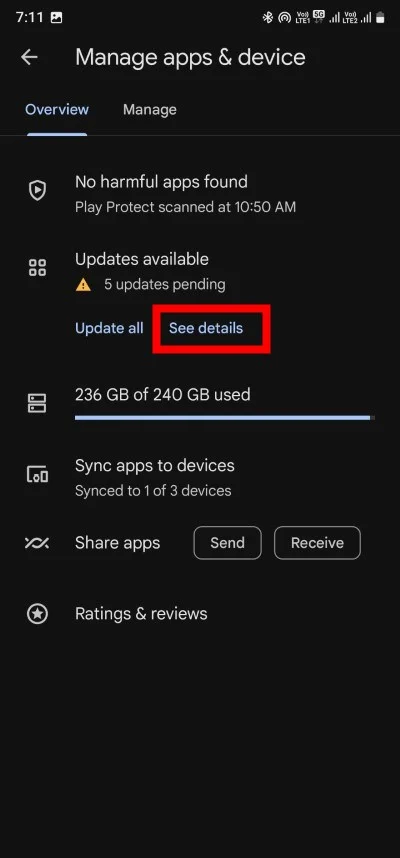
- Snapchat için yüklenmeyi bekleyen yeni bir güncelleme olup olmadığını kontrol edin. Muhtemelen uygulamanın önceki sürümündeki bir hata, Snapchat videosunun yüklenmemesine neden oluyor.
iOS'ta:
- App Store'u başlatın.
- Ekranın üst kısmındaki profil simgenize dokunun.
- Bekleyen güncellemeleri kontrol edin ve yalnızca o uygulamayı güncellemek için Snapchat uygulamasının yanındaki Güncelle'ye dokunun.
Muhtemelen uygulamanın önceki sürümünde Snapchat uygulamasındaki video oynatıcıyı bozan bir hata bulunuyordu. En son özelliklere erişebildiğinizden ve önceki hataların giderildiğinden emin olmak için uygulamanın en son sürümünü çalıştırdığınızdan emin olmalısınız.
Uygulama izinlerini inceleyin
Snapchat'in sorunsuz çalışması için cihazınızda belirli izinler olması gerekir. Uygulamaya yönelik bazı izinleri reddetmiş olma ihtimaliniz vardır, bu da Snapchat videolarının film rulosunda oynatılmamasına veya sohbetlere video yüklenmemesine neden olur. Bu tür sorunları önlemek için aşağıdaki adımları izleyin.
Android'de:
- Snapchat uygulaması simgesine uzun basın ve Uygulama bilgisi düğmesini seçin.
- İzinler'e dokunun.
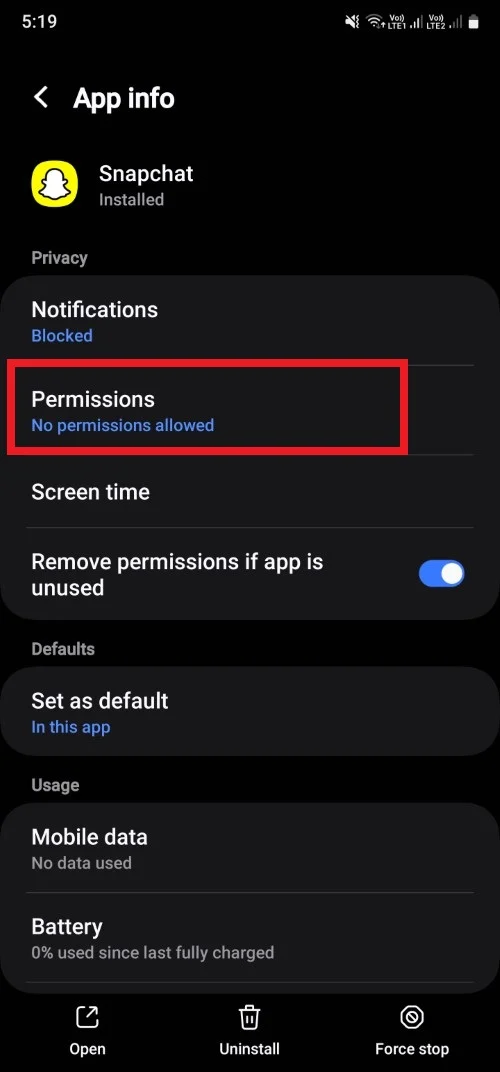
- Her izni tek tek İzin Ver olarak ayarlayın.
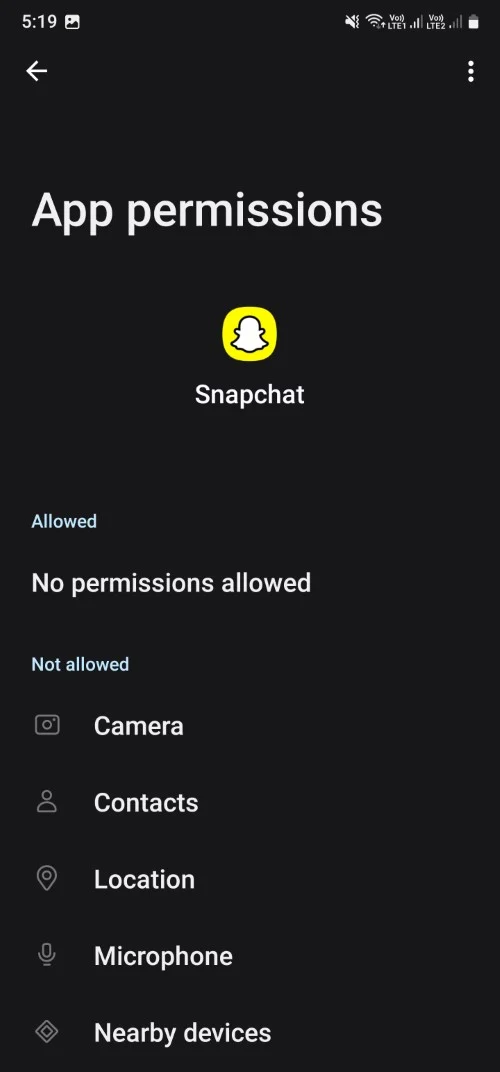
iOS'ta:
- Ayarlar'ı açın.
- Aşağı kaydırın ve Snapchat'i seçin.
- İzinlere izin vermek için gerekli geçişleri açın .
- Fotoğraflar'a dokunun.
- Tüm Fotoğraflar'ı seçin.
Snapchat'te veri tasarrufu modunu kapatın
Snapchat, sınırlı veri planına sahip olanlar için bir veri tasarrufu modu sunuyor. Bu özellik, Snapchat'te gezinirken gereksiz verilerin kullanılmamasını sağlarken, Snapchat'ta yüklenmeyen veya donmayan videoların da nedeni bu olabilir. Bunu nasıl devre dışı bırakabileceğiniz aşağıda açıklanmıştır.
- Snapchat'i açın.
- Profil simgenize dokunun ve Ayarlar'ı açmak için dişli şeklindeki simgeyi seçin.
- Aşağı kaydırın ve Veri Tasarrufu seçeneğini bulun. Üzerine dokunun.
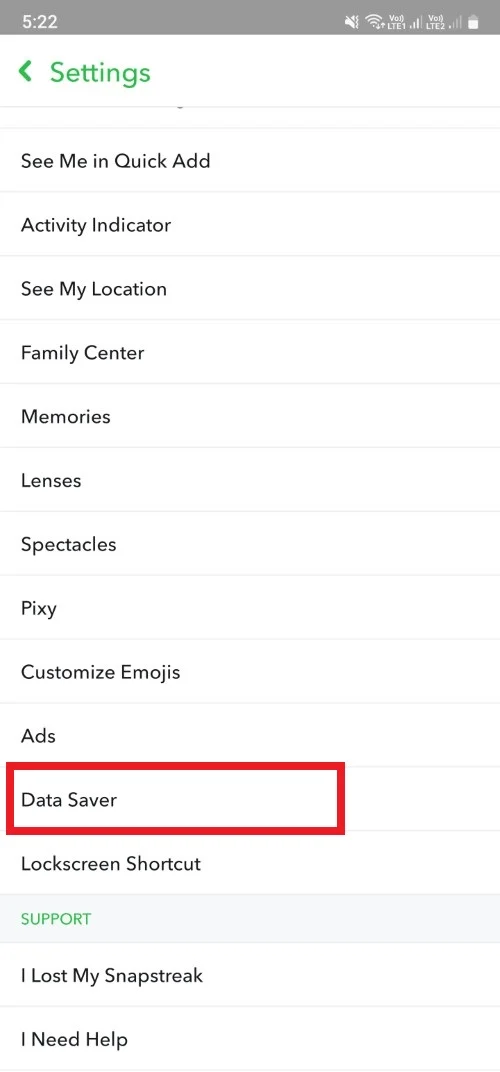
- Seçilmişse, Veri Tasarruf Kutusunun işaretini kaldırın.
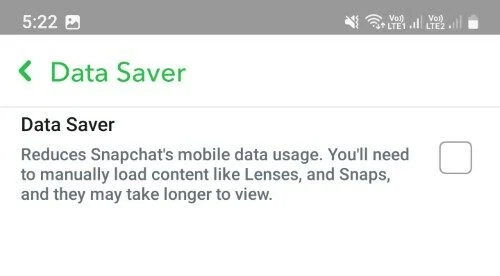
- Uygulamayı yeniden başlatın ve bunun sorunu çözüp çözmediğini kontrol edin.
Snapchat uygulamasını yeniden yükleyin
Yukarıdaki çözümlerden hiçbiri sorununuzu çözmediyse son çare olarak uygulamayı yeniden yüklemenizi öneririz. Uygulama simgesine uzun basın ve Kaldır'ı seçin. Uygulama kaldırıldıktan sonra Play Store'a gidin ve Snapchat uygulamasını tekrar indirin. İOS kullanıyorsanız uygulamayı App Store'da bulacaksınız.
Snapchat videolarınızın kesintisiz keyfini çıkarın
Yukarıdaki çözümler, Snapchat videolarının yüklenmemesi sorununu çözmenize yardımcı olacaktır. Ancak Snapchat, Instagram veya başka bir sosyal medya platformu olsun, arada bir sosyal medya detoksu yapmak her zaman sağlıklıdır. Ancak uygulamayı kullanmamak sayılmaz. Snapchat hesabınızı güvenli bir şekilde nasıl devre dışı bırakabileceğinizi öğrenmek için kılavuzumuzdaki adımları izleyin. Yukarıdaki çözümlerden hangisinin sorunu sizin için çözdüğünü aşağıdaki yorumlarda bize bildirin.
